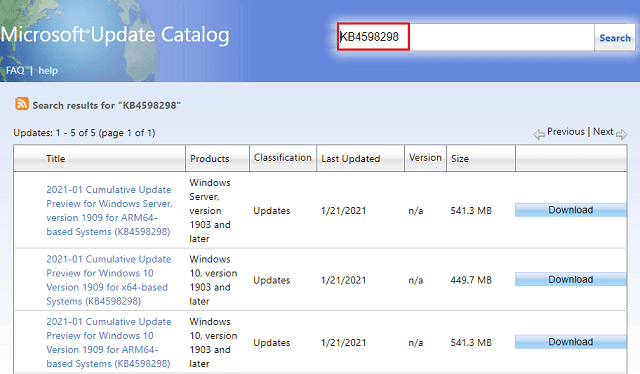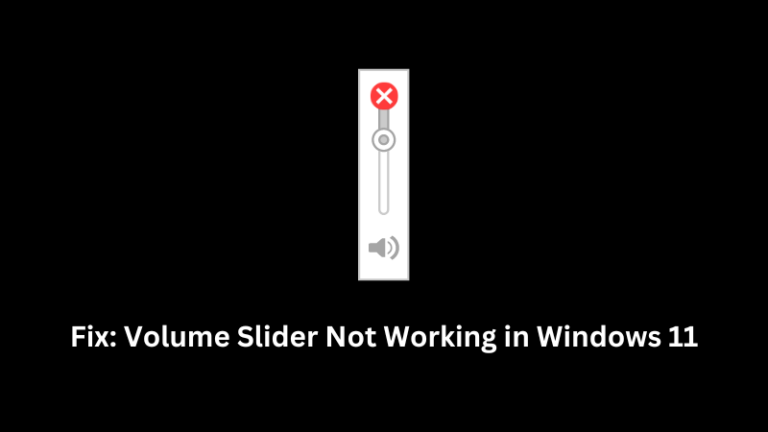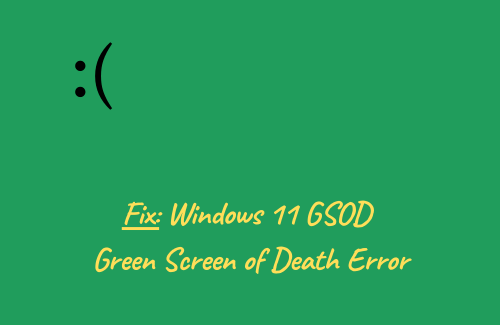Как установить собственные обои для чата в WhatsApp
Whatsapp — наиболее широко используемое приложение для совершения звонков, отправки и получения сообщений по всему миру. Whatsapp недавно выпустил новое обновление, которое позволяет пользователям «устанавливать собственные обои для чата» в свои чаты. Для этого перейдите в соответствующий магазин приложений на Android/iOS и загрузите последнюю версию сборки WhatsApp.
Установка пользовательских обоев для чата в Whatsapp имеет ряд преимуществ; включая предотвращение отправки сообщений не тому чату или человеку, регулировку яркости обоев и назначение разных обоев разным контактам. Эта функция включает в себя как светлые, так и темные темы.

Что такое пользовательские обои для чата WhatsApp?
Meta недавно выпустила обновленную версию WhatsApp, включающую новую функцию под названием «Пользовательские обои для чата». Предыдущая версия приложения WhatsApp позволяла своим пользователям отправлять и получать сообщения, фотографии, документы, видео, файлы Gif, совершать звонки, видеовызовы и устанавливать обои для фона чата.
Однако вы можете установить одинаковые обои только для всех чатов. Благодаря этому недавнему обновлению пользователи теперь могут устанавливать собственные обои для каждого чата (группового или индивидуального). Наряду с этой функцией, он также предоставляет некоторые дополнительные функции, такие как регулировка яркости обоев.
Как установить и использовать WhatsApp Desktop в Windows 11
Пользовательские обои для чата в WhatsApp для Android
Чтобы изменить обои чата в WhatsApp для Android, выполните следующие действия:
- Прежде всего, откройте Google Play магазин и проверьте, используете ли вы последнюю версию приложения WhatsApp. Если нет, нажмите кнопку обновления.
- Подождите, пока это приложение автоматически обновится. После успешной установки обновления запустите WhatsApp и выполните следующие действия.
Шаг 1: В WhatsApp выберите чат (групповой или индивидуальный), для которого вы хотите изменить обои.
Шаг 2: Перейдите в правый верхний угол и нажмите на три точки. Выберите «Обои» в раскрывающемся меню.
Шаг 3: Выберите любой из следующих четырех вариантов, например «яркий», «темный», «сплошные цвета» или «Мои фотографии».
Примечание: Все эти варианты имеют свой собственный набор обоев, из которых можно выбирать, но мои фотографии перенесут вас к фотографиям в вашей телефонной галерее.
Шаг 4: Выберите фотографию из списка. Выбранные обои будут отображаться на экране предварительного просмотра. Вы можете просмотреть больше обоев, проводя справа налево.

Шаг 5: В нижней части экрана предварительного просмотра нужных обоев нажмите «Установить обои». Далее может появиться окно подтверждения с вариантами «Для этого чата (название чата)» и «Для всех чатов в (выбранной) теме».

Шаг 6: Выберите нужный вариант и нажмите OK. Пользовательские обои для чата по вашему выбору теперь установлены.
Как вы можете удалить пользовательские обои на Android?
Чтобы удалить пользовательские обои на вашем телефоне Android, сделайте следующее:
- Выберите чат и нажмите на три точки в правом верхнем углу.
- Нажмите «Изменить», а затем «Удалить пользовательские обои».
- Когда появится окно подтверждения, нажмите «Удалить пользовательские обои».

Как настроить обои WhatsApp на iOS
Если вы используете WhatsApp на своем iPhone, выполните следующие действия:
- На вашем iPhone запустите приложение WhatsApp. (Если вы используете более старую версию, перейдите к Магазин приложений и загрузите самую последнюю версию.)
- В верхней части экрана коснитесь имени или изображения профиля чата, для которого вы хотите установить пользовательские обои.
- В раскрывающемся меню выберите чат, для которого вы хотите установить обои.
- В раскрывающемся меню выберите «обои и звук».
- После этого запустите программу «Новые обои».
- Когда появится экран обоев чата, выберите один из четырех вариантов. Это «яркие», «темные», «сплошные цвета» и «фотографии». Выберите опцию «фотографии», чтобы перейти в галерею, где хранятся ваши фотографии.
- После того, как вы выбрали обои, измените их размер в соответствии с размером экрана.
- Теперь, когда вы выполнили все настройки, нажмите кнопку «Установить». Вернитесь в чат после выполнения всех этих шагов, чтобы убедиться, что он был применен правильно.
Примечание: если вы хотите изменить обои, нажмите на изображение или имя своего профиля, затем выберите «обои и звук». Затем нажмите «Новые обои», нажмите «Удалить пользовательские обои» и нажмите «Подтвердить».
Каковы преимущества индивидуального изменения обоев в чатах WhatsApp?
Общение в WhatsApp можно упростить с помощью пользовательских обоев, которые могут помочь пользователю избежать случайного сообщения не тому человеку. Мы уже подробно видели, как установить собственные обои для чата в этом посте. Добавить собственные обои в чат (это может быть как групповой, так и индивидуальный чат) очень просто.
Примечание: Вы также можете использовать свои сохраненные фотографии, чтобы установить их в качестве фона для чата. Имейте в виду, что когда вы меняете свой собственный фон чата, обои чата другой стороны остаются в соответствии с их собственными предпочтениями. Таким образом, обе стороны могут использовать свои собственные обои чата для одного и того же разговора.
Вот и все, я надеюсь, что вы найдете это руководство полезным для пользовательского изменения обоев чата в WhatsApp для Android и iOS.
Читать дальше: Как отправлять исчезающие сообщения в WhatsApp

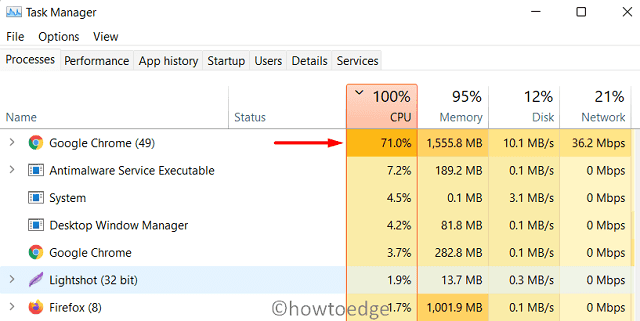
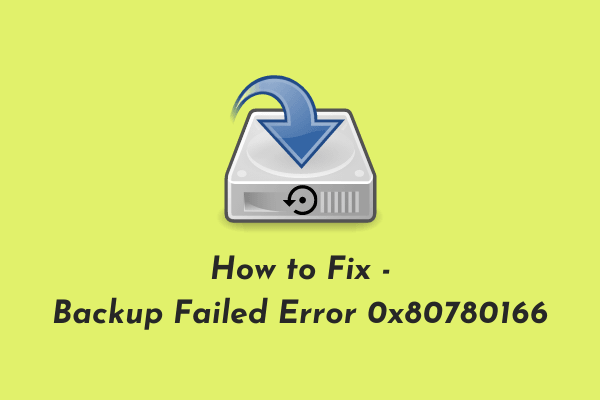
![[Download] Цвета темы Holi PREMIUM для Windows 10](https://pazd.ru/wp-content/uploads/2021/11/colors-of-holi-premium-windows-10-theme-image-1.png)